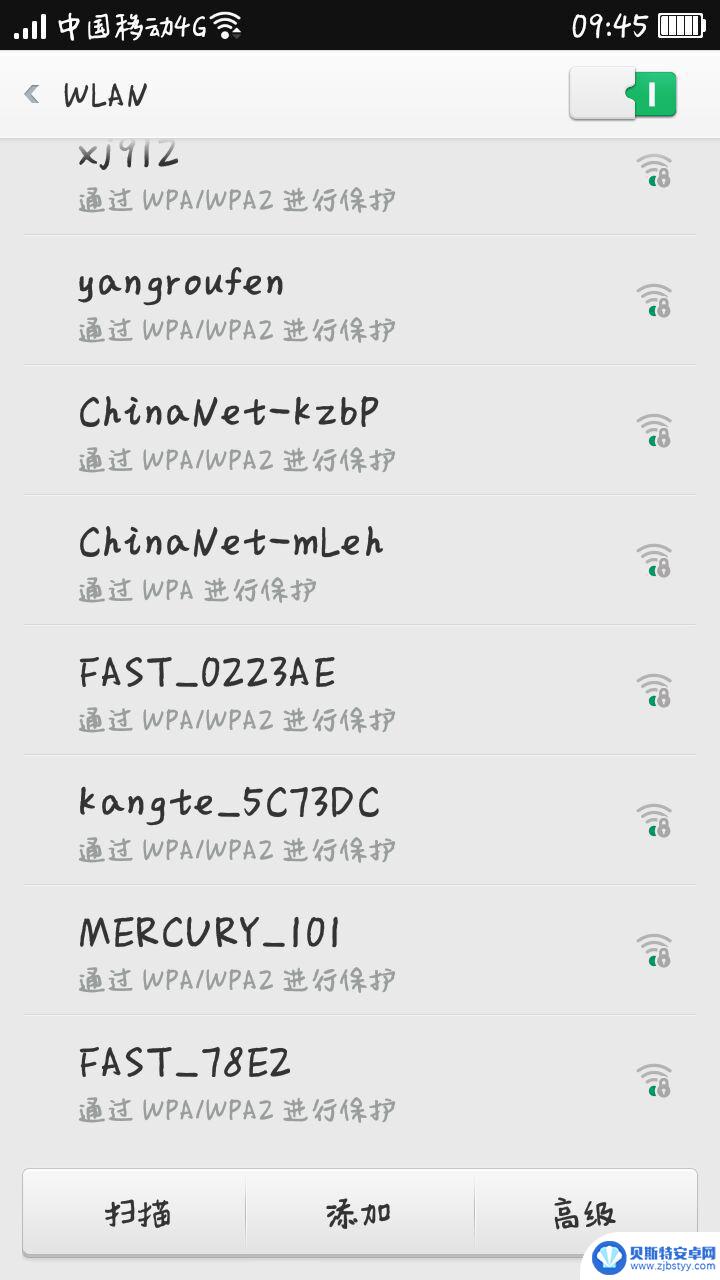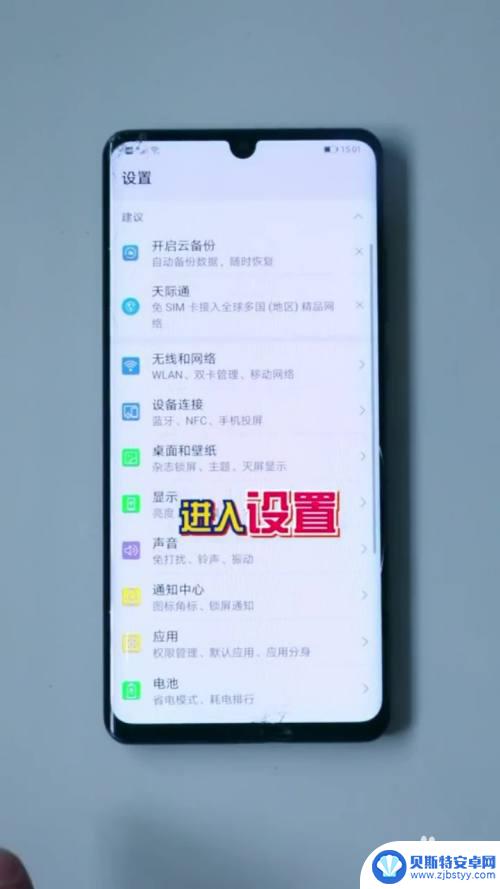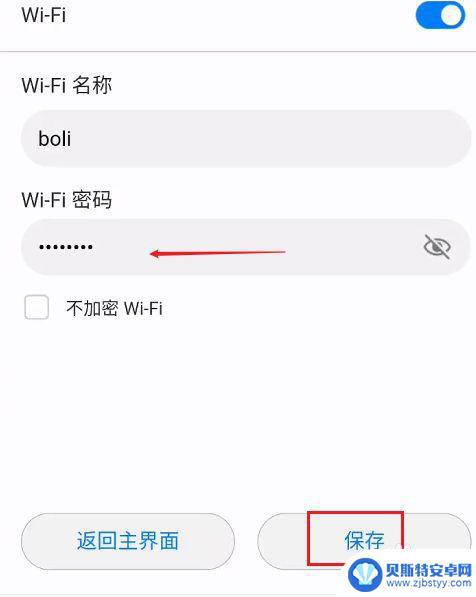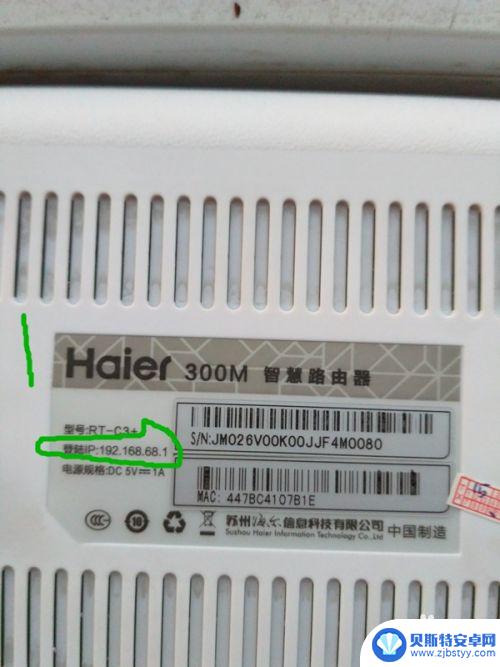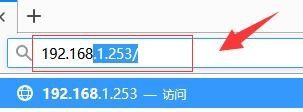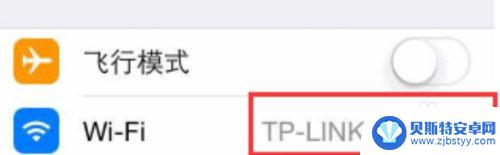苹果手机怎么改wifi密码修改 苹果手机修改家里的wifi密码方法
苹果手机是一款功能强大的智能手机,它不仅拥有出色的操作系统和性能,还可以轻松连接家里的wifi网络,当需要修改家里的wifi密码时,苹果手机也提供了简单方便的操作方式。用户只需在手机设置中找到wifi选项,然后点击已连接的网络名称,输入新的密码即可完成修改。这样我们就可以保障家庭网络的安全性,让我们的数据和隐私得到更好的保护。
苹果手机修改家里的wifi密码方法
具体步骤:
1.第一步 请确定手机连着自己家的wifi 然后依次跟着我打开-手机设置-wifi-点击你自己家所在的wifi网络(注:wifi网络需要在连接状态哦)-然后按住路由器地址不动两秒 之后会弹出拷贝两个字,这个时候小伙伴们便可以直接点击拷贝便可。
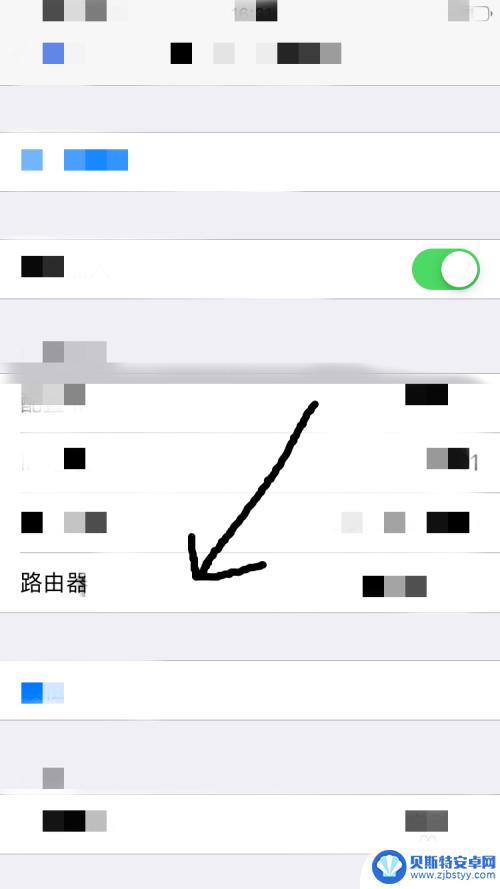
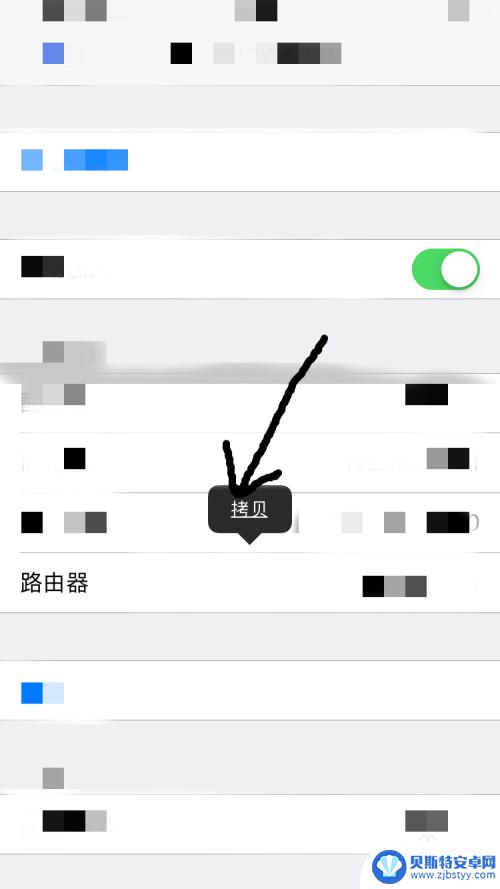
2.第二部 我们打开苹果手机自带的浏览器 直接在搜索框里面粘贴并前往 这个时候会出现一个提醒 让你登陆你的路由器密码 我们在密码框里面输入密码‘123456’这是市场上面大部分路由器的原始密码 从我们路由器的背面也可以看得到这一卷密码 然后点击前往,如果有的小伙伴需要输入用户名 那么可以输入‘admin’
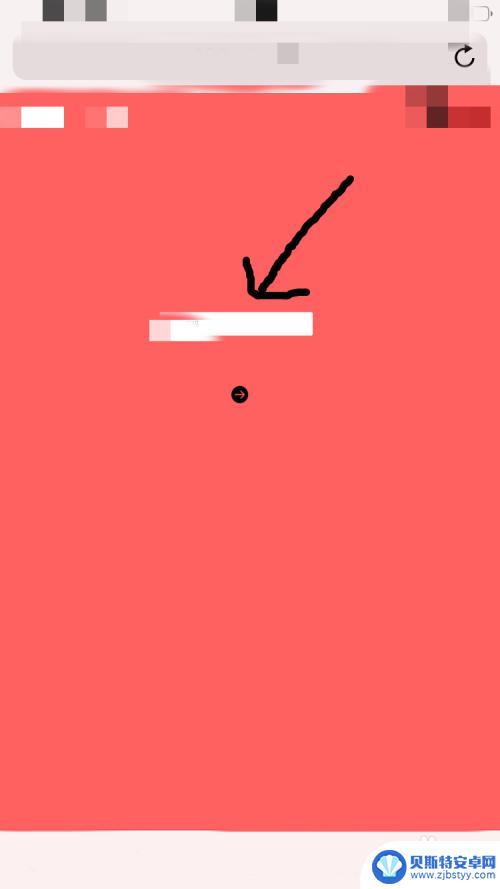
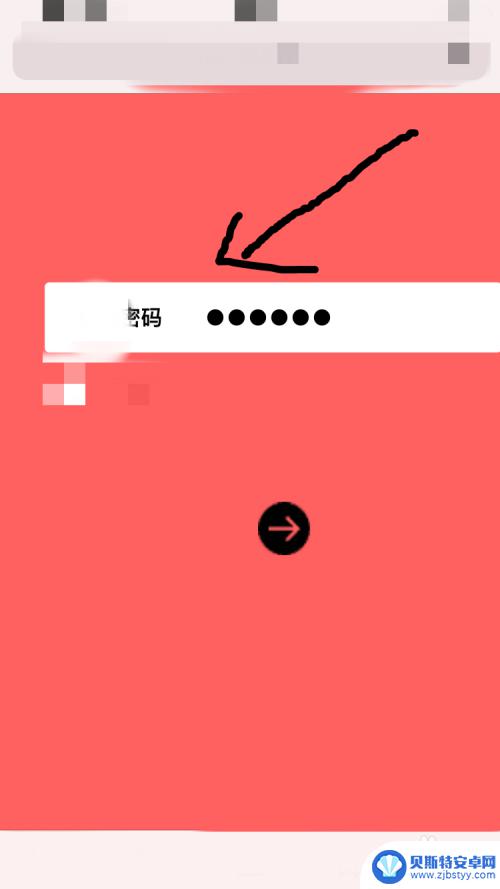
3.第三步 进入之后 我们找到以苹果手机为例的右上角的-‘高级设置’ 或者‘无线设置’也可, 选择进去 这个时候小伙伴们便可以看得到 自己家的wifi名称跟无线密码了 选择无线密码这一框 删掉之前的密码 输入自己心仪的新密码 然后点击保存 即可 最后 判官兄提醒一局 记得在备忘录实时更新自己新改的wifi密码 然后安全退出已改好wifi密码界面哦。
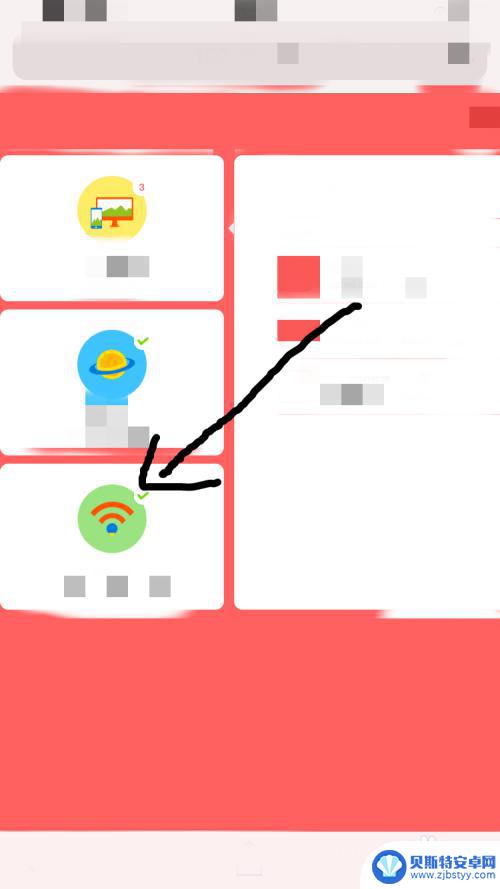
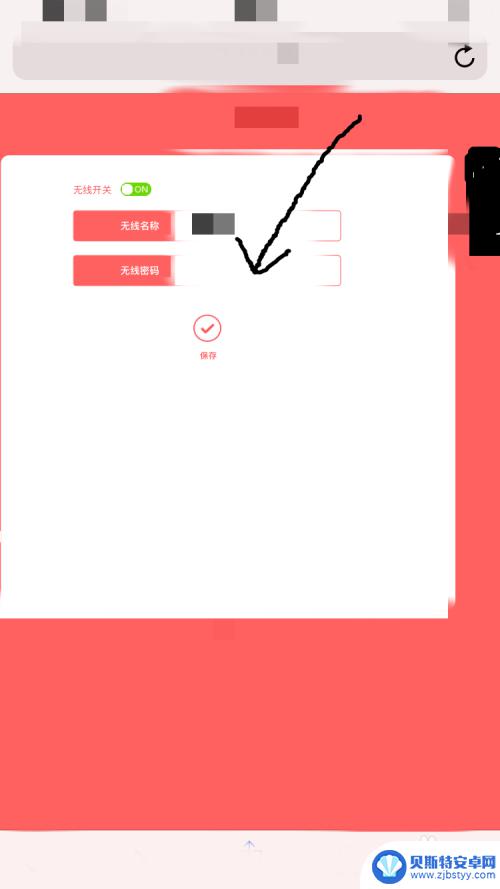
以上是关于如何修改苹果手机的WiFi密码的全部内容,如果您遇到这种情况,可以按照小编的方法来解决问题,希望这对大家有所帮助。
相关教程
-
手机上怎么更改wifi密码怎么更改 在手机上如何更改wifi密码
在手机上如何更改wifi密码?当我们接入某一个wifi网络时,有时候需要更改密码以确保网络安全性,在手机上更改wifi密码有多种方法,可以通过进入手机的设置界面,找到wifi选...
-
怎么手机改无线密码 手机修改WiFi密码教程
怎么手机改无线密码,如今,手机已经成为我们生活中不可或缺的一部分,而Wi-Fi网络的使用也越来越广泛,为了保护个人隐私和网络安全,我们时常需要对无线密码进行修改。如何通过手机来...
-
怎样改wifi密码 路由器wifi密码修改步骤
无线网络已经成为了我们生活中不可或缺的一部分,而保护个人无线网络的安全性,则是我们使用无线网络时需要非常关注的问题。为了确保网络安全,我们常常需要改变我们的WiFi密码。怎样改...
-
家里面的wifi怎么用手机改密码 手机App修改WiFi密码步骤
在现代社会中无线网络已经成为我们日常生活中不可或缺的一部分,家里的WiFi密码是我们连接互联网的钥匙,但随着时间的推移或者是出于安全考虑,我们可能需要定期更改密码。而如何利用手...
-
怎样在手机修改无线网密码 WiFi无线密码修改方法
怎样在手机修改无线网密码,随着无线网络的普及和应用,手机已成为我们日常生活中必不可少的工具之一,在手机上连接无线网络时,我们经常会遇到需要修改无线网密码的情况。无论是为了增强网...
-
用手机如何修改wifi密码 在手机上怎么更改WiFi密码
在现代社会中手机已经成为人们生活中不可或缺的重要工具,除了通讯和娱乐功能外,手机还可以帮助我们管理和控制家庭网络,比如修改WiFi密码。通过简单的操作,我们可以在手机上轻松更改...
-
手机能否充值etc 手机ETC充值方法
手机已经成为人们日常生活中不可或缺的一部分,随着手机功能的不断升级,手机ETC充值也成为了人们关注的焦点之一。通过手机能否充值ETC,方便快捷地为车辆进行ETC充值已经成为了许...
-
手机编辑完保存的文件在哪能找到呢 手机里怎么找到文档
手机编辑完保存的文件通常会存储在手机的文件管理器中,用户可以通过文件管理器或者各种应用程序的文档或文件选项来查找,在手机上找到文档的方法取决于用户的手机型号和操作系统版本,一般...
-
手机如何查看es文件 手机ES文件浏览器访问电脑共享文件教程
在现代社会手机已经成为人们生活中不可或缺的重要工具之一,而如何在手机上查看ES文件,使用ES文件浏览器访问电脑共享文件,则是许多人经常面临的问题。通过本教程,我们将为大家详细介...
-
手机如何使用表格查找姓名 手机如何快速查找Excel表格中的信息
在日常生活和工作中,我们经常需要查找表格中的特定信息,而手机作为我们随身携带的工具,也可以帮助我们实现这一目的,通过使用手机上的表格应用程序,我们可以快速、方便地查找需要的信息...